Q1:笔记本电脑网络连接不可用如何处理?
重装驱动,有时候万能驱动装出来的无线就是打不开,需要下载原厂驱动。还有看看是不是笔记本上的无线开关没开,分两种,一种是硬开关,开开即可,一种是组合键,按FN加F几功能键。如果FN功能键无效记得安装功能键驱动。联想的笔记本无线经常不能用,记得装她家的电源管理软件,就能用了。其他服务和注册表的问题少见,如果有百度吧,这里不阐述了。
Q2:笔记本电脑总是显示网络连接,但上不了网,这是为啥?
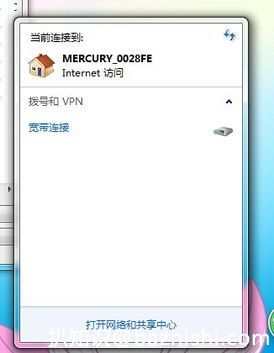
1、重置DNS,打开开始菜单,找到“附件”,找到“附件”里边的“命令提示符”。
2、以管理员身份运行命令提示符。
3、输入“ipconfig /flushdns”命令,重置DNS。
4、然后检查IE设置。打开IE,点击右上角工具。选择“Internet选项”。
5、点击“连接”选择“局域网设置”
6、在“使用自动配置脚本”前打勾“√”,然后点击确定即可。
7、若还是不行,重启Modem.若是通过路由器和Modem上网,则两者均断电重启即可。
1可以在运行键入:cmd,然后打ipconfig /all看一下IP配置,如果是正确的话,可以联系一下你的网络供应商看看是不是他们那边的问题。
2.可能中病毒,建议查杀一下。
3.用360安全卫士或其他软件修复一下浏览器。
4.DNS设置不正确,将无线网卡的IP和DNS都设为自动获取试试看。
Q3:笔记本电脑不能联网,网络连接里是空的
宽带连接
1、检查网络线路连接和网卡是否良好。
2、安装网卡驱动。右击“我的电脑”----“属性”---“硬件”----“设备管理器”—展开“网络适配器”—看有没有黄色的问号?,有,说明缺网卡驱动,装网卡驱动。
3、建立ADSL连接。选择开始->程序->附件->通讯->新建连接向导 ,打开“欢迎使用新建连接向导”界面--“下一步” --选择“连接到Internet”--“下一步”--选择“手动设置我的连接”--“下一步”--选择“用要求用户名和密码的宽带连接来连接”--“下一步” –在“ISP名称”文本框中输入Internet服务商名称--“下一步”--在“用户名”文本框中输入所使用的用名称(ADSL账号),在“密码”文本框中输入密码,在“确认密码”文本框中重复输入密码确认,勾选“任何用户从这台计算机连接到Internet使用此帐户名和密码”和“把它做为默认Internet连接”—下一步—勾选“在我的桌面上添加一个到此连接的快捷方式”—单击“完成”后,你会看到桌面上多了个名为“ADSL”的连接图标。
4、设置连接属性
(1)本地连接,开始—连接到—显示所有连接—右击本地连接—属性—常规—点选Internet协议(TCP/IP)--属性—选使用下面的IP地址(这是我的IP地址,你的IP地址网络商会告诉你):
IP地址:192.168.0.2、子网掩码:255.255.255.0
默认网关:192.168.0.1。
使用下面的DNS服务器地址(我的服务器地址,你的去问网络商):
首选:1.1.1.1、备用:24.24.24.24、(2)宽带连接,右击宽带连接—属性—网络—选自动获得IP地址—确定。
Q4:网线连接以后,为什么笔记本电脑连接不上网络
笔记本连接上无线网却无法上网原因是没有设置好IP地址。
1,点击桌面网络图标,打开网络资源共享中心,点击更改适配器设置。
2,点击无线网络,然后右击,点击属性,找到协议4,点击它,然后点击属性。
3,然后在里面点击自动获取IP地址,如果不行,就自行设置地址即可。









